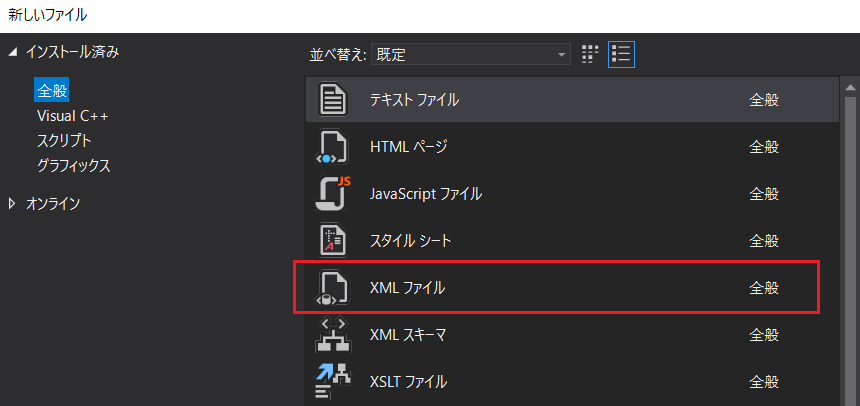よく使用するコメントとかC#のXMLドキュメント的な感じで挿入したい場合
VSのコードスニペット機能を使います
スニペットのファイルがあればいいんですが今回はVS上で作成~反映まで行います
手順
1.作成
2.コード
<?xml version="1.0" encoding="utf-8"?>
<CodeSnippet Format="1.0.0">
<Header>
<Title>mycomment</Title>
<Description>自作コメント</Description>
<Shortcut>com</Shortcut>
</Header>
<Snippet>
<Declarations>
<Literal>
<ID>comment</ID>
<Default>コメント</Default>
</Literal>
</Declarations>
<Code Language="csharp">
<![CDATA[/// <summary>$comment$</summary>$end$]]>
</Code>
</Snippet>
</CodeSnippet>
細かい記述の説明は省きますが
<Shortcut>com</Shortcut>
挿入時の入力文字
<Code Language="csharp">
どの言語ファイルに反映させるか
上記の場合はC#のファイルで挿入可能になります
その他のファイル設定などはVSのドキュメントに書いてあります
https://docs.microsoft.com/ja-jp/visualstudio/ide/code-snippets-schema-reference?view=vs-2019
<![CDATA[/// <summary>$comment$</summary>$end$]]>
挿入する文字列
改行はそのまま反映されます
同じくタブなども反映されるのでインデントが気にはなるけども
...
<Code Language="csharp">
<![CDATA[/// <summary>$comment$</summary>
/// <remarks>備考</remarks>$end$]]>
</Code>
...
3.保存
「ctrl+S」で保存
ファイル保存ダイアログが開くので
拡張子を.snippetに変更して保存
保存場所はどこでもいいです
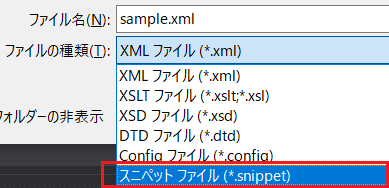
4.インポート
VS上部のメニューから
「ツール > コードスニペットマネージャ」でダイアログ開きます
「インポート」ボタンから先ほど作成した.snippetのファイルを選択
スニペットの場所の選択ダイアログがでますがデフォルトの「My Code Snippets」にチェック付いてれば問題ないです
5.確認
これで反映されたので適当なファイルでショートカット文字(この記事の場合はcom)を入力して「tab」を2回(or 1回)押してみてください
<![CDATA[...]]>
ここに記載した文字が挿入されたかと思います
今回はコメントとして挿入しましたが、よく使う処理でもなんでも活用できるかと思います